Πώς να βρείτε μη αναγνωσμένα μηνύματα ηλεκτρονικού ταχυδρομείου στο Gmail
Gmail Google Ήρωας / / April 03, 2023

Τελευταία ενημέρωση στις
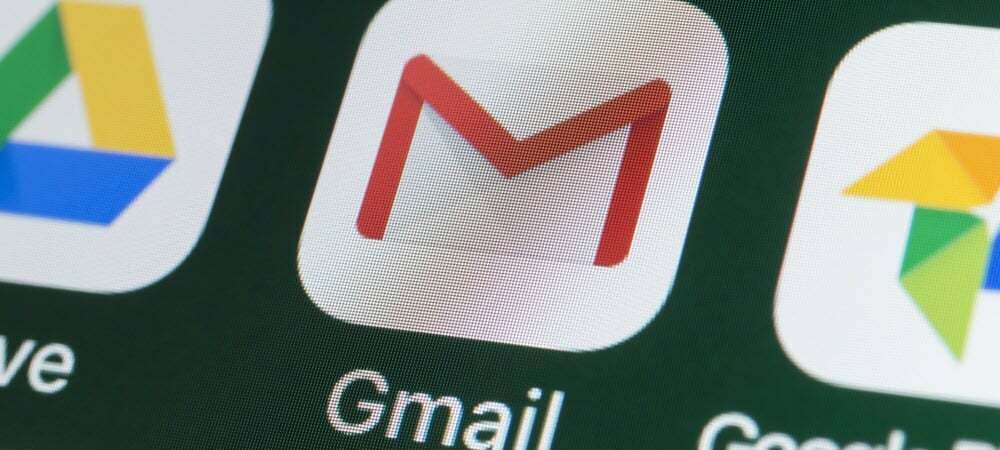
Εάν έχετε πολλά email στο Gmail σας, η διαχείριση τους μπορεί να είναι δύσκολη. Για βοήθεια σχετικά με το φιλτράρισμα, μπορείτε να βρείτε μη αναγνωσμένα μηνύματα ηλεκτρονικού ταχυδρομείου στο Gmail χρησιμοποιώντας αυτόν τον οδηγό.
Εάν λαμβάνετε τόνους μηνυμάτων στα εισερχόμενά σας στο Gmail κάθε μέρα, σας βοηθά να έχετε τη δυνατότητα να τα ταξινομήσετε. Ευτυχώς, εάν χρησιμοποιείτε το Gmail, προσφέρει μερικούς τρόπους για να ταξινομήσετε τα μη αναγνωσμένα μηνύματα.
Πραγματοποιώντας μια γρήγορη αναζήτηση, μπορείτε να βρείτε μη αναγνωσμένα μηνύματα ηλεκτρονικού ταχυδρομείου στο Gmail ή να εμφανίσει όλα τα μη αναγνωσμένα μηνύματα στην κορυφή της λίστας.
Η δυνατότητα ταξινόμησης μηνυμάτων email βάσει διαφορετικών κριτηρίων κάνει τα εισερχόμενά σας πιο διαχειρίσιμα. Για παράδειγμα, η εύρεση μη αναγνωσμένων μηνυμάτων ηλεκτρονικού ταχυδρομείου στο Gmail είναι συνήθως το πιο σημαντικό.
Πώς να βρείτε μη αναγνωσμένα μηνύματα ηλεκτρονικού ταχυδρομείου στο Gmail
Αυτή η πρώτη επιλογή για την εύρεση μη αναγνωσμένων μηνυμάτων ηλεκτρονικού ταχυδρομείου Gmail λειτουργεί σε υπολογιστή, Mac ή φορητή συσκευή. Μπορείτε να εκτελέσετε μια γρήγορη αναζήτηση για να βρείτε μη αναγνωσμένα μηνύματα.
Για να βρείτε μη αναγνωσμένα μηνύματα ηλεκτρονικού ταχυδρομείου στο Gmail:
- Εκκινήστε το Gmail στον υπολογιστή σας ή την εφαρμογή στο τηλέφωνό σας και συνδεθείτε εάν δεν είστε ήδη.
- Κάντε κλικ ή πατήστε το πεδίο Αναζήτηση, πληκτρολογήστε είναι: αδιάβαστος, και χτυπήστε Εισαγω.
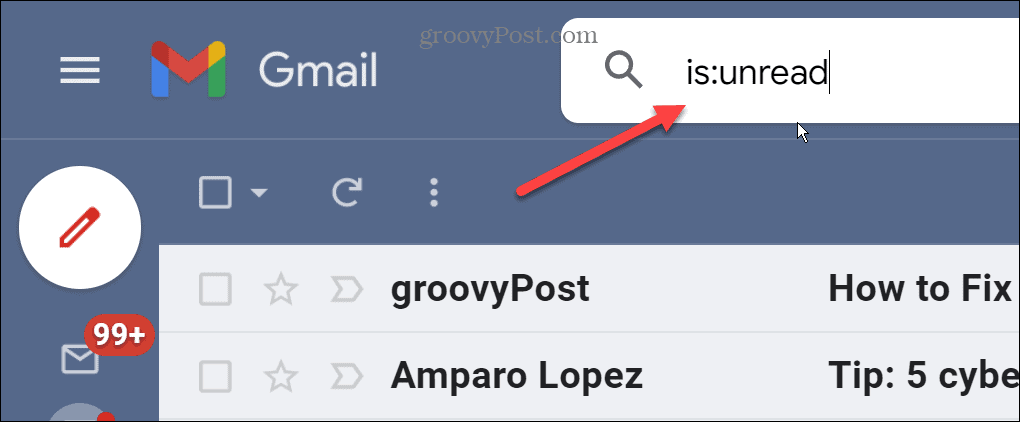
- Το Gmail θα εμφανίσει όλα τα μη αναγνωσμένα μηνύματά σας στην κορυφή της λίστας.
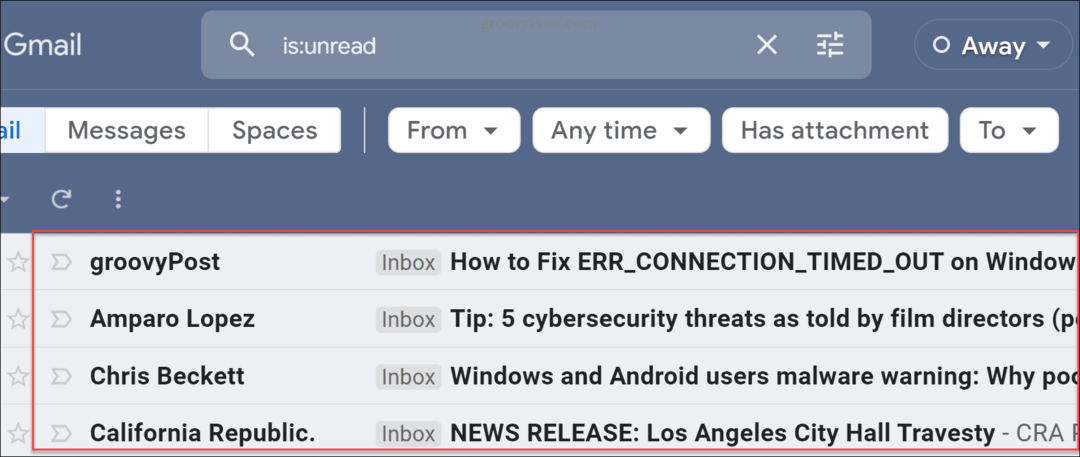
- Τώρα μπορείτε εύκολα να διαβάσετε τα μη αναγνωσμένα μηνύματά σας και να απαντήσετε, να τα διαγράψετε, να τα επισημάνετε ως ανεπιθύμητα ή να προβείτε σε άλλες κατάλληλες ενέργειες.
Πώς να εμφανίσετε τα μη αναγνωσμένα μηνύματα ηλεκτρονικού ταχυδρομείου πρώτα στην εφαρμογή Gmail
Εκτός από την εμφάνιση μη αναγνωσμένων μηνυμάτων ηλεκτρονικού ταχυδρομείου πρώτα στην επιφάνεια εργασίας, μπορείτε να προσθέσετε μια καρτέλα που εμφανίζει μόνο μη αναγνωσμένα μηνύματα.
Για να βρείτε μη αναγνωσμένα μηνύματα ηλεκτρονικού ταχυδρομείου στην εφαρμογή Gmail για κινητά, ακολουθήστε αυτά τα βήματα:
- Εκκινήστε την εφαρμογή Gmail στο τηλέφωνό σας και πατήστε το μενού χάμπουργκερ στην επάνω αριστερή γωνία.
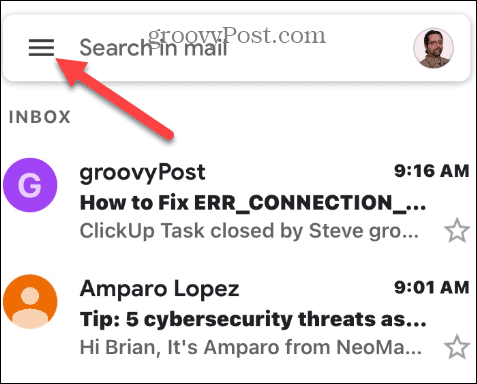
- Κάντε κύλιση προς τα κάτω και πατήστε Ρυθμίσεις.
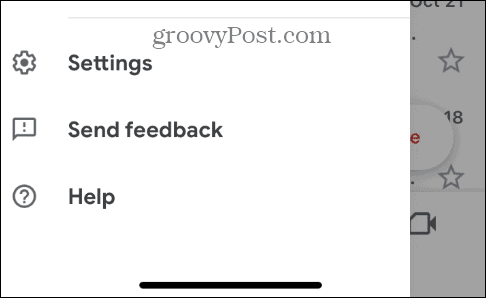
- Στο iPhone, σύρετε προς τα κάτω και επιλέξτε το Τύπος εισερχομένων επιλογή.
Σημείωση: Για Android, επιλέξτε πρώτα τον λογαριασμό email σας στο Android και πατήστε Τύπος εισερχομένων.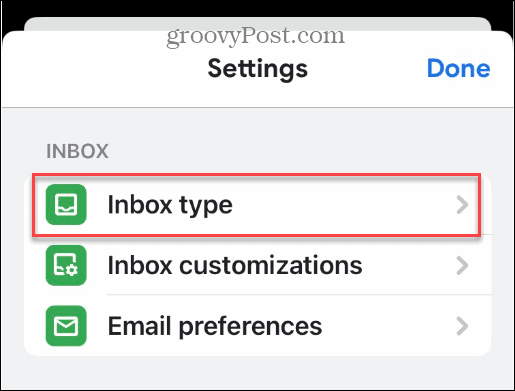
- Στην οθόνη Τύπος Εισερχομένων, επιλέξτε Πρώτα αδιάβαστα από τη λίστα και πατήστε Εγινε.
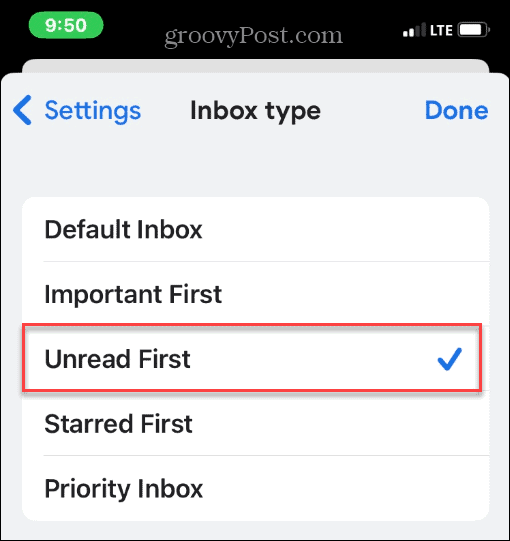
- Μετά το χτύπημα Εγινε στην προηγούμενη οθόνη, πατήστε το μενού χάμπουργκερ στην επάνω αριστερή γωνία του πεδίου αναζήτησης.
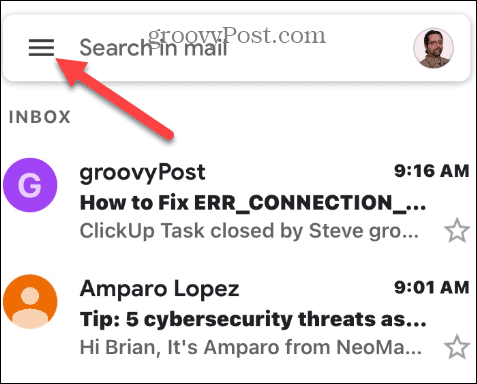
- Παρακέντηση Αδιάβαστος από τη λίστα του μενού για πρόσβαση σε όλα τα μη αναγνωσμένα μηνύματά σας στο Gmail.
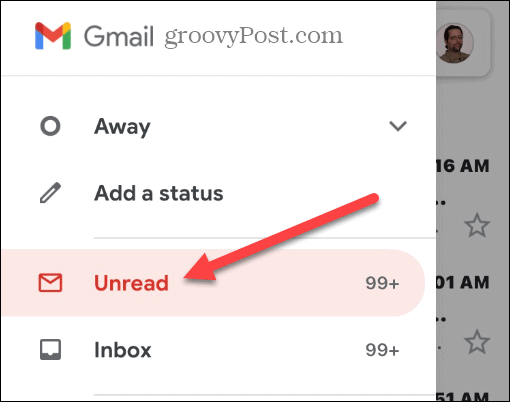
Ταξινόμηση των Εισερχομένων σας στο Gmail
Εάν έχετε χιλιάδες μηνύματα ηλεκτρονικού ταχυδρομείου στο Gmail, δεν θέλετε να κάνετε κύλιση σε όλα για να βρείτε τα μη αναγνωσμένα. Η χρήση των παραπάνω βημάτων θα σας επιτρέψει να προβάλετε πρώτα τα μη αναγνωσμένα μηνύματα. Το Gmail διευκολύνει τη διαχείριση των μη αναγνωσμένων μηνυμάτων τόσο στον υπολογιστή σας όσο και στην εφαρμογή για κινητά.
Μιλώντας για ταξινόμηση και διαχείριση μηνυμάτων, μπορεί να σας ενδιαφέρει ταξινόμηση κατά τον αποστολέα στο Gmail ή μαθαίνοντας πώς να δημιουργήστε μια ομαδική λίστα email.
Υπάρχουν πολλές επιλογές που μπορείτε να χρησιμοποιήσετε με το Gmail. Για παράδειγμα, μπορεί να θέλετε προσθέστε μια εικόνα στην υπογραφή σας στο Gmail ή απαντήστε σε όλους τους παραλήπτες στο Gmail.
Όταν πρόκειται για τη σύνταξη μηνυμάτων, η υπερβολική γραφή μπορεί να πάρει πολύτιμο χρόνο. Μάθε πως να σταματήστε την αντικατάσταση στο Gmail και όταν γράφετε μια σημείωση, μάθετε να κάνετε εσοχές στο Gmail.
Πώς να βρείτε το κλειδί προϊόντος των Windows 11
Εάν πρέπει να μεταφέρετε τον αριθμό-κλειδί προϊόντος των Windows 11 ή απλά το χρειάζεστε για να κάνετε μια καθαρή εγκατάσταση του λειτουργικού συστήματος,...
Πώς να εκκαθαρίσετε την προσωρινή μνήμη, τα cookies και το ιστορικό περιήγησης του Google Chrome
Το Chrome κάνει εξαιρετική δουλειά στην αποθήκευση του ιστορικού περιήγησής σας, της προσωρινής μνήμης και των cookie για τη βελτιστοποίηση της απόδοσης του προγράμματος περιήγησής σας στο διαδίκτυο. Δικό της πώς να...
Αντιστοίχιση τιμών εντός του καταστήματος: Πώς να λαμβάνετε τιμές στο διαδίκτυο κατά τις αγορές σας στο κατάστημα
Η αγορά στο κατάστημα δεν σημαίνει ότι πρέπει να πληρώσετε υψηλότερες τιμές. Χάρη στις εγγυήσεις αντιστοίχισης τιμών, μπορείτε να λαμβάνετε εκπτώσεις στο διαδίκτυο ενώ κάνετε αγορές σε...


